
আসসালামুয়ালাইকুম।সবাইকে মাহে রমজানের শুভেচ্ছা দিয়ে পর্বটি শুরু করছি।
আমরা Console Application এর মধ্যে CalculatorApp প্রোগ্রামটি দেখেছিলাম। অল্প-স্বল্প কিছু বেসিক কথাবার্তাও বলেছিলাম।এই পর্বে আমি সেই একই প্রোগ্রামটি Windows Forms Application এবং WPF Application এ দেখাবো।
Windows Forms Application ওপেন করে প্রজেক্টের নাম দিলাম CalculatorApps. ফর্মে বিভিন্ন কন্ট্রোল টেনে ফর্মটিকে নিচের মত করে সাজালাম।
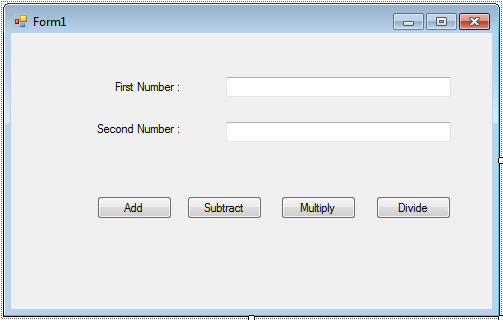
অর্থাৎ Properties থেকে দুটি label এর text পরিবর্তন করে First Number ও Second Number লিখলাম।
প্রথম TextBox এর নাম দিলাম firstNumberTextBox এবং দ্বিতীয় TextBox এর নাম দিলাম secondNumberTextBox. চারটি বাটনের Text পরিবর্তন করে Add, Subtract, Multiply, Divide দিলাম এবং এদের নাম দিলাম যথাক্রমে addButton, subtractButton, multiplyButton, divideButton.
এরপর addButton এ ডাবল ক্লিক করলে নিচের মতো একটি মেথড দেখবেন:
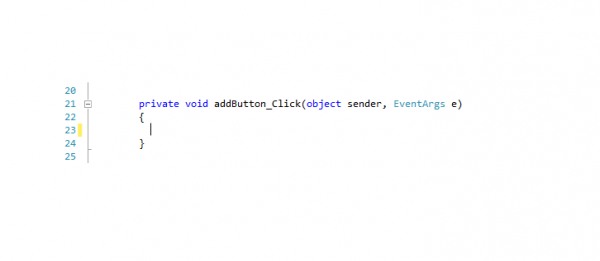
এই মেথডটি হচ্ছে addButton এর ক্লিক ইভেন্টের মেথড অর্থাৎ প্রোগ্রামটি চলার সময় আপনি Add বাটনে ক্লিক করলে এই মেথডে লিখা কোডগুলো execute হবে।
এরপর Subtract, Multiply, Divide বাটনগুলোতে ডাবল ক্লিক করে তাদের ক্লিক ইভেন্টে নিচের মতো কোড লিখলাম:
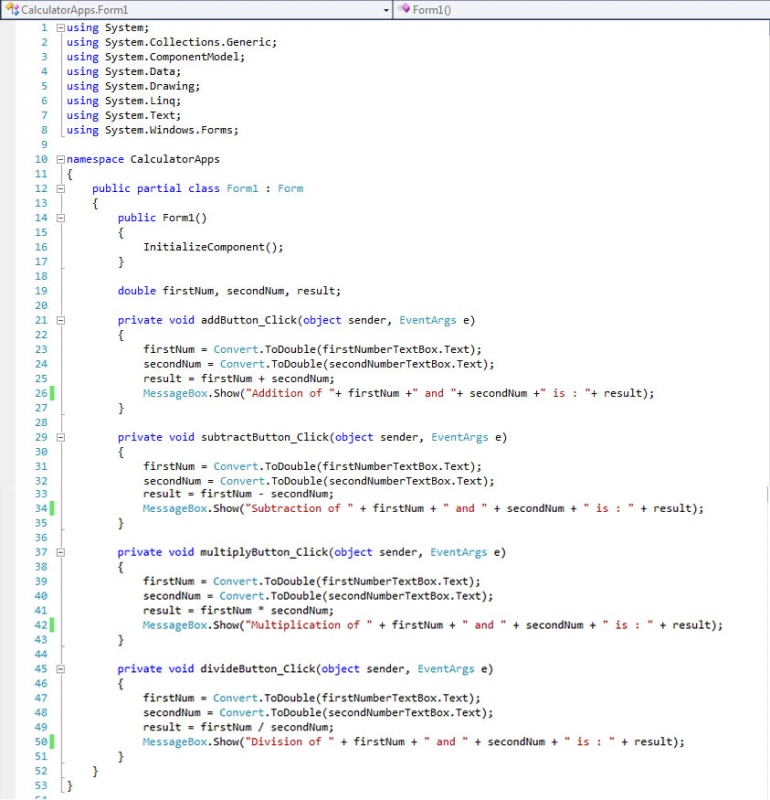
কোডগুলো আমি সামান্য ব্যাখ্যা করছি। firstNum, secondNum, result নামের তিনটি double টাইপের ভেরিয়েবল নিলাম। ভেরিয়েবলগুলোকে আমি Field level (যারা C করেছেন তারা আপাতত global variable হিসেবে ধরে নেন) এ রাখলাম যাতে এই ক্লাসের সব মেথডগুলো এদেরকে চিনতে পারে। এরপর firstNumberTextBox, secondNumberTextBox গুলোতে দেয়া ইউজারের ইনপুট গুলোকে double টাইপে কনভার্ট করে firstNum, secondNum এই দুই ভেরিয়েবলে assign করলাম। এরপর result ভেরিয়েবলে তাদের গাণিতিক অপারেশান গুলোর ফলাফল রাখলাম। MessageBox.Show() এই মেথডটির মাধ্যমে তার ফলাফল আমি ইউজারকে একটি মেসেজ বক্সে দেখলাম। এখন প্রোগ্রামটিকে রান করানোর পর ইনপুট দিয়ে Subtract বাটনে ক্লিক করলে নিচের মত আউটপুট পাওয়া যাবে:
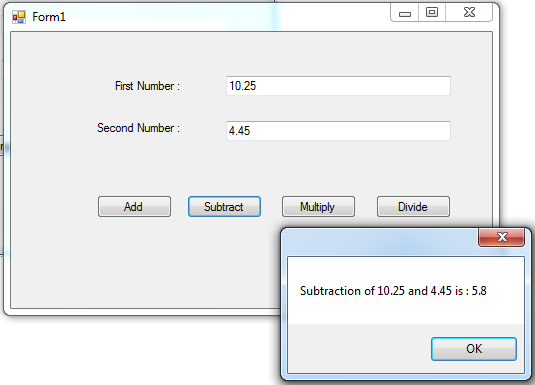
WPF Application ওপেন করে প্রজেক্টের নাম দিলাম CalculatorApp. আগের মতই ফর্মে বিভিন্ন কন্ট্রোল টেনে ফর্মটিকে নিচের মত করে সাজালাম।
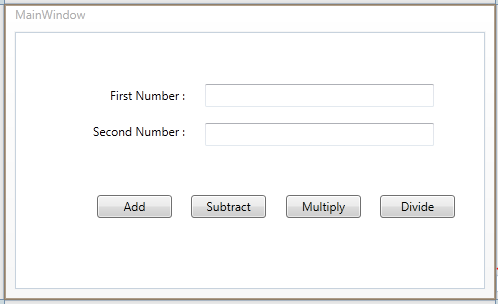
Label, TextBox এবং Button গুলোর নাম আমি সুবিধার জন্য Windows Forms Application এর মতই রাখলাম। চাইলে আমি কাজগুলো ডান পাশের কন্ট্রোলগুলোর Properties থেকে বা সরাসরি XAML এও পরিবর্তন করে দিতে পারি।
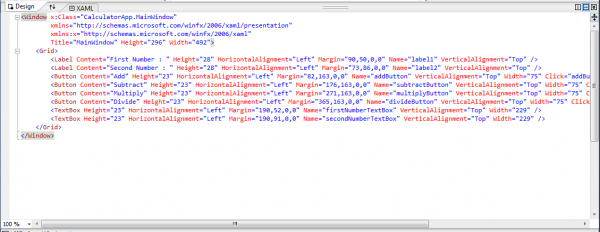
কিছুক্ষণ আগে Windows Forms Application এরক্ষেত্রে ক্লিক ইভেন্ট সম্পর্কে বলেছি তাই এখানে আবার বর্ণনা করলাম না।এবার বাটনগুলোর উপর ডাবল ক্লিক করে তাদের ক্লিক ইভেন্টে আমি নিচের মত কোড লিখলামঃ
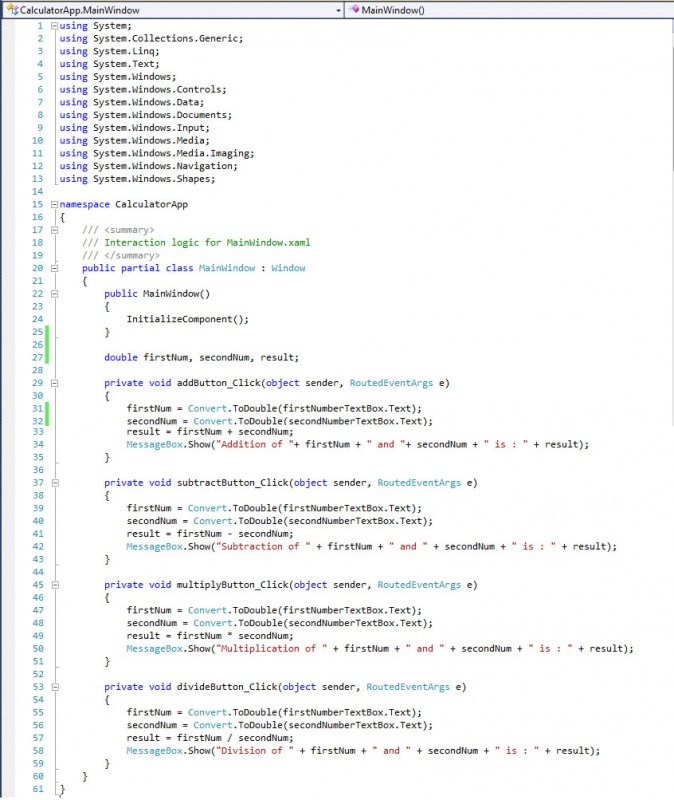
কোডগুলো আগের মতোই তাই পুনরায় ব্যাখ্যা করলাম না। এখন প্রোগ্রামটিকে রান করানোর পর ইনপুট দিয়ে Multiply বাটনে ক্লিক করলে নিচের মত আউটপুট পাওয়া যাবে:

এখানেই পর্বটার সমাপ্তি। আগামী পর্বে এই প্রোগ্রামটিতে ইনশাআল্লাহ্ Object Oriented Concept এপ্লাই করবো।
আমি Hasnat Riaz। বিশ্বের সর্ববৃহৎ বিজ্ঞান ও প্রযুক্তির সৌশল নেটওয়ার্ক - টেকটিউনস এ আমি 12 বছর 1 মাস যাবৎ যুক্ত আছি। টেকটিউনস আমি এ পর্যন্ত 16 টি টিউন ও 14 টি টিউমেন্ট করেছি। টেকটিউনসে আমার 1 ফলোয়ার আছে এবং আমি টেকটিউনসে 0 টিউনারকে ফলো করি।
প্রাক্তন ছাত্র, কম্পিউটার সায়েন্স এন্ড টেলিকমিউনিকেশন ইঞ্জিনিয়ারিং বিভাগ, নোয়াখালী বিজ্ঞান ও প্রযুক্তি বিশ্ববিদ্যালয়।
“হাসনাত রিয়াজ” আমি এভাবেই আমার নামটা লিখি। চেইন টিউনসে লিখা আছে টিউনার “হাছনাত রিয়াজ”। নামের বানানটা ঠিক করে দিলে কৃতজ্ঞ থাকবো @টেকটিউনস মেন্টর